¿Se pregunta cómo reenviar mensajes de texto a otro iPhone o incluso a un teléfono Android? A veces recibimos mensajes de texto o imágenes que realmente queremos compartir con amigos, familiares o incluso compañeros de trabajo. Tal vez sea algo divertido, súper lindo o profundo. Tal vez sea una foto o algún otro tipo de archivo adjunto de mensaje que sea fundamental para el trabajo.
Cualquiera que sea el mensaje, queremos compartirlo remitiéndolo rápidamente a todos nuestros amigos. Pero luego, descubrimos que no es tan transparente cómo exactamente reenviamos algo a otra persona a través de la aplicación Mensajes.
Eso es exactamente lo que me pasó hace unos días: quería reenviar rápidamente un mensaje de texto y una imagen que un amigo le envió a otro amigo, sabiendo que a ella le encantaría. ¡Pero por mucho que lo intenté, no pude encontrar la manera de reenviarle ese maldito mensaje e imagen! Y sí, fue frustrante. 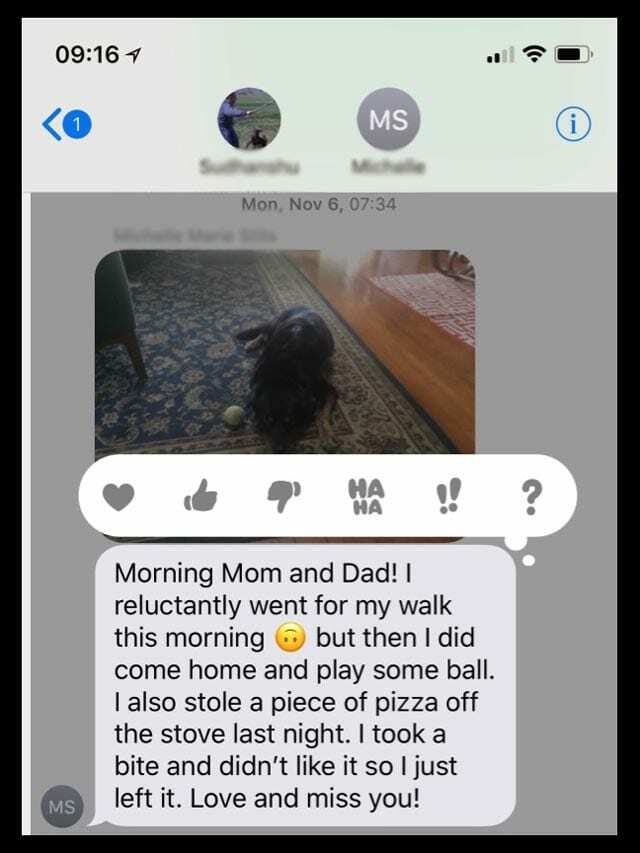
Pero la buena noticia es que pude reenviar ese mensaje después de tomarme un poco de tiempo para aprender cómo hacerlo. Entonces, para responder a la pregunta de cómo reenvío mensajes de texto a otro iPhone. O cualquier otro teléfono para el caso, así es como lo hacemos.
Lo mejor de todo es que es bastante fácil una vez que lo sabes.
¡Vamos a por ello!
Contenido
-
Consejos rápidos
- Artículos relacionados
-
¡Reenvíe esos mensajes de texto de iPhone! Y también imágenes o archivos adjuntos
- Cómo reenviar mensajes de texto a varios destinatarios
- Cómo reenviar calcomanías, emoji, enlaces, videos y otros archivos adjuntos de mensajes a través de mensajes de texto
-
¿Quieres reenviar automáticamente los mensajes de texto de tu iPhone?
- Usar mensajes en iCloud
- ¡O usa la función Continuidad de Apple para SMS!
- ¿No ves la configuración de reenvío de mensajes de texto en tu iPhone?
- Consulte con su transportista
- Opciones para Android
- O prueba una aplicación de terceros para reenviar mensajes de texto
- Artículos Relacionados:
Consejos rápidos 
Siga estos consejos rápidos para reenviar mensajes de texto a cualquier persona que elija.
- Mantenga presionada la burbuja del mensaje que desea reenviar
- Grifo Más
- Seleccione cualquier otro mensaje de texto que desee reenviar
- Toque en el Botón de avance (flecha curva)
- Ingresa todas las personas que quieres que reciban los mensajes de texto
- Grifo Enviar
Artículos relacionados
- Cómo realizar una conferencia telefónica con Group FaceTime en iPhone, iPad y Mac
- Use el chat grupal de iMessage en iPhone o iPad
- Cómo eliminarse de un iMessage grupal
- ¿Recibe mensajes que su proveedor puede cobrar por activar los servicios?
- ¿Problemas de búsqueda en Mensajes en tu iPhone? Reconstruir el índice de búsqueda
- ¿No puedes enviar mensajes desde tu Mac? Esta es la forma más rápida de solucionarlo.
¡Reenvíe esos mensajes de texto de iPhone! Y también imágenes o archivos adjuntos
- Navegue hasta el hilo de conversación que tiene el mensaje y / o la imagen, etc. desea reenviar a otra persona.
- Esto funciona para iMessages y SMS / MMS (burbujas azules o verdes)
- Mantenga presionada una burbuja de mensaje hasta que vea un menú emergente con las opciones Copiar y Más
- prensa Más

- Aparecen círculos vacíos junto a todos sus textos e imágenes
- Toque el círculo para seleccionar los mensajes, las imágenes y cualquier otra cosa que desee reenviar.
- Aparece un círculo azul con una marca de verificación blanca junto a cada mensaje o imagen seleccionados
- Toque en el Botón de avance–La flecha curva en la parte inferior derecha de la pantalla
- Aparece una nueva pantalla de mensaje de texto con todos los mensajes, mensajes o fotos que seleccionó.
- Escriba el nombre, número de teléfono o correo electrónico de las personas a las que desea reenviar ese mensaje
- O toque el signo más (+) para navegar a través de sus contactos
- Grifo Enviar (la flecha azul o verde en la ventana del mensaje)
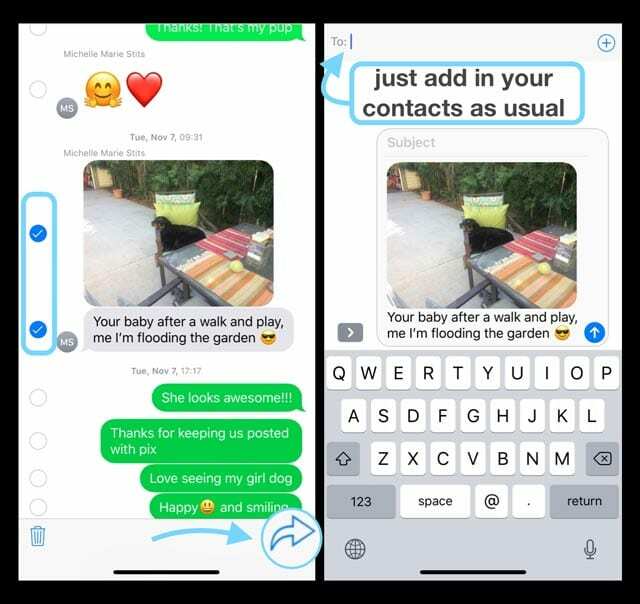
Cómo reenviar mensajes de texto a varios destinatarios
¡Es fácil! Simplemente siga esos mismos pasos, excepto que ingrese varios nombres, números de teléfono, correos electrónicos, etc. cuando llegue al paso 6.1 y 6.2. Es así de simple.
Cómo reenviar calcomanías, emoji, enlaces, videos y otros archivos adjuntos de mensajes a través de mensajes de texto
Todo es lo mismo. Y fácil.
Entonces, si alguien te envía un mensaje de texto con un video, una calcomanía, un emoji o casi cualquier otra cosa, puedes reenviarlo siguiendo exactamente esos mismos pasos.
Solo asegúrese de seleccionar todos los elementos que desea reenviar seleccionando el círculo vacío y obteniendo un círculo azul con una marca de verificación blanca junto a todo el contenido que desea reenviar. 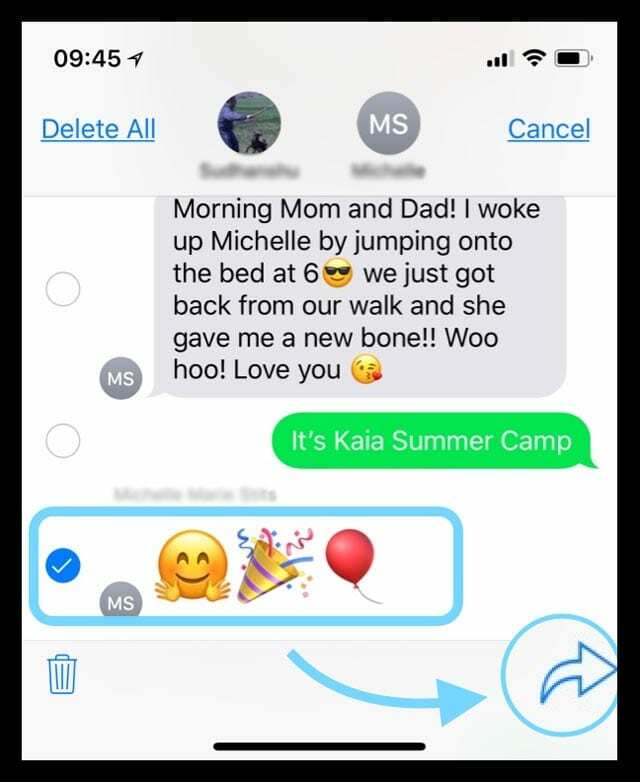
Recuerda que los emoji, animoji y memoji no se ven exactamente iguales si los envías a dispositivos que no son de Apple.
Afortunadamente, las pegatinas deben tener el mismo aspecto que su iDevice envía la pegatina como una imagen.
¿Quieres reenviar automáticamente los mensajes de texto de tu iPhone? 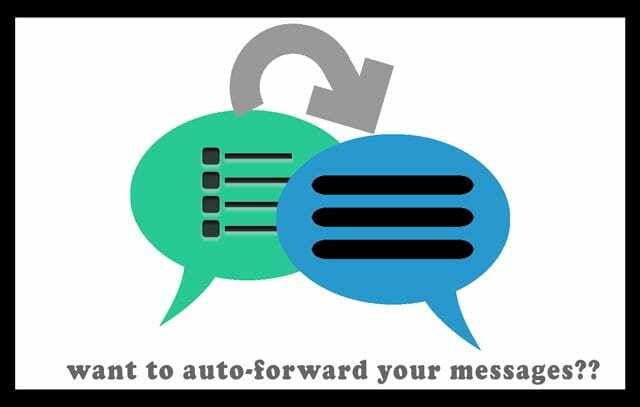
Es una pregunta que escuchamos mucho: ¿puedo reenviar mensajes de texto a otro teléfono automáticamente?
Mucha gente quiere reenviar automáticamente sus mensajes de texto, como de un teléfono del trabajo a un teléfono personal o viceversa.
O tal vez estás viajando a otro país y estás usando un teléfono diferente mientras estás fuera, PERO aún quieres todos tus mensajes.
Desafortunadamente, a diferencia de los teléfonos Android, los iPhones actualmente no ofrecen una aplicación (ni siquiera una aplicación de terceros) para hacer esto por usted.
Pero hay algunas soluciones, ¡aquí está la mejor!
En primer lugar, si sigue con el ecosistema de Apple, puede obtener los mismos iMessages en dos o más iDevices si inicia sesión con el mismo ID de Apple o usa Mensajes en iCloud para mantener su historial de mensajes actualizado y sincronizado en todos sus dispositivos.
Usar mensajes en iCloud
Cuando activa Mensajes en iCloud, todos sus mensajes se actualizan automáticamente en cualquier dispositivo que haya iniciado sesión con el mismo ID de Apple y con Mensajes habilitados en iCloud.
Eso significa que siempre tendrá los mismos mensajes en todos los lugares donde use iMessage.
Y si elimina un mensaje, una foto o una conversación en un dispositivo, iCloud lo elimina de todos sus dispositivos.
Cómo activar Mensajes en iCloud
En tu iPhone y iPad
- Ir a Ajustes
- Toque su ID de apple
- Grifo iCloud
- Activar Mensajes

- Repita para todos los dispositivos
En tu Mac
- Mensajes abiertos
- Escoger Mensajes> Preferencias> iMessage
- Marque la casilla junto a Habilitar mensajes en iCloud

- Repita para cualquier Mac adicional
¡O usa la función Continuidad de Apple para SMS!
Si tiene un iPhone, cualquier mensaje de texto que envíe y reciba en su iPhone también puede aparecer en su Mac, iPad y iPod touch.
Con Continuity, continúas tus conversaciones SMS desde cualquier dispositivo cercano. 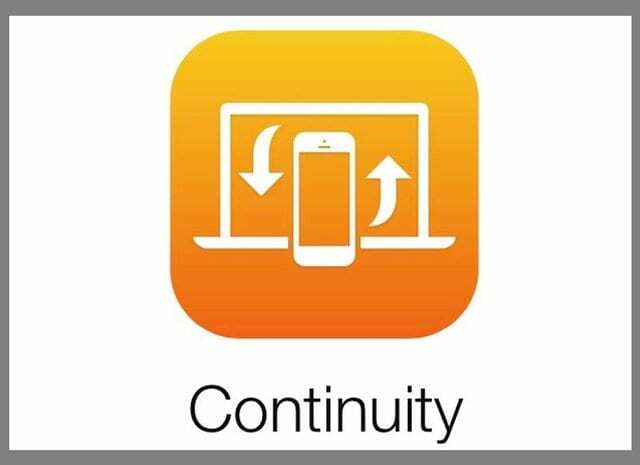
Cómo configurar la continuidad para iDevices y Mac
- Asegúrese de que todos los dispositivos estén conectados a iCloud con el mismo ID de Apple
- En iPhone, vaya a Configuración> Mensajes> Enviar y recibir. Verifica que la ID de Apple sea la misma que estás usando para iMessage en todos tus otros dispositivos.
- Agregue una marca de verificación tanto a su número de teléfono como a su dirección de correo electrónico, para que iMessage pueda comunicarse con usted de cualquier manera
- Repita el paso anterior para todos los demás dispositivos en los que desea que aparezcan sus mensajes de texto
- En tu iPhone, ve a Configuración> Mensajes> Reenvío de mensajes de texto

- Elija qué dispositivos desea enviar y recibir mensajes de texto desde este iPhone
- Si no está utilizando la autenticación de dos factores para su ID de Apple, aparece un código de verificación en cada uno de sus otros dispositivos: ingrese ese código en su iPhone
- En Mac, abra Mensajes, luego elija Mensajes> Preferencias
- Haga clic en Cuentas, luego seleccione su cuenta de iMessage
- Verifica que la ID de Apple que se muestra aquí sea la misma que estás usando en tus otros dispositivos.
- Agregue una marca de verificación a su número de teléfono y dirección de correo electrónico si aún no está allí
¿No ves la configuración de reenvío de mensajes de texto en tu iPhone?
- Ve a Configuración> Mensajes y desactiva iMessage.

Puede desactivar iMessage por completo en la configuración de Mensajes. - Espere 1-2 minutos
- Activar iMessage de nuevo
- Toque Enviar y recibir.

Grifo Enviar y recibir para editar sus datos. - Elija usar su ID de Apple para iMessage
- Inicie sesión con el mismo ID de Apple que usó en sus otros dispositivos
Consulte con su transportista
Si ninguna de estas opciones es posible o si desea reenviar automáticamente mensajes de texto desde iPhone a Android, verifique si su operador ofrece algún tipo de opción de reenvío de texto.
Actualmente, no hay ninguna opción en iOS o mediante una aplicación de terceros que envíe automáticamente todos los mensajes de texto desde un iDevice a Android o cualquier otro sistema operativo móvil.
Opciones para Android 
Sin embargo, existe una aplicación para teléfonos Android para reenviar automáticamente mensajes de texto a iPhones.
Entonces, si tiene un teléfono Android y un iPhone, intente usar una aplicación de terceros como AutoForwardSMS en su teléfono Android.
Estas aplicaciones permiten que los mensajes de texto de Android se reenvíen automáticamente a cualquier otro tipo de teléfono, incluidos los iPhones. Muchos incluso reenvían sus mensajes de texto entrantes a su dirección de correo electrónico.
Entonces, para las personas que usan Android y iPhone, hay opciones para que no siempre tengan que llevar más de 2 teléfonos móviles.
O prueba una aplicación de terceros para reenviar mensajes de texto 
Muchas personas que necesitan reenvío automático de SMS entre varios teléfonos confían en Google Voice. La desventaja es que necesita un nuevo número de teléfono; no puede usar su número de iPhone actual. Sin embargo, Google ofrece ese número de teléfono, incluido un código de área local, de forma gratuita.
Y luego puede instalar la aplicación Google Voice usando ese mismo número en cualquier número de teléfonos inteligentes y computadoras. De esa manera, todos sus mensajes de texto, llamadas y mensajes de voz se sincronizan entre todo tipo de dispositivos, de todos los fabricantes.
Por lo tanto, sus mensajes de texto de Google Voice aparecerían en cualquier dispositivo, sin necesidad de llevar más de un dispositivo a la vez. Sin embargo, en los iPhones, todas las llamadas realizadas con Google Voice DO cuentan como minutos en su plan de telefonía móvil, si eso le preocupa. Y Google Voice está disponible actualmente solo en EE. UU.
Otras opciones similares incluyen aplicaciones como Sideline, LineUp, Second Phone Number, Hushed Second Number y muchas otras. En lugar de recomendar una aplicación en particular, recomendamos a nuestros lectores que visiten la tienda de aplicaciones y lean reseñas y descripciones para ver qué aplicación, si corresponde, satisface sus necesidades específicas.
Si el reenvío de texto es importante para usted o si está haciendo malabarismos con varios dispositivos con varios números, estas soluciones de terceros pueden ser el camino a seguir.

Durante la mayor parte de su vida profesional, Amanda Elizabeth (Liz para abreviar) capacitó a todo tipo de personas sobre cómo usar los medios como una herramienta para contar sus propias historias únicas. ¡Ella sabe un par de cosas sobre enseñar a otros y crear guías prácticas!
Sus clientes incluyen Edutopia, Scribe Video Center, Third Path Institute, Bracket, Museo de Arte de Filadelfia, y el Big Picture Alliance.
Elizabeth recibió su título de Maestría en Bellas Artes en creación de medios de la Universidad de Temple, donde también enseñó a estudiantes universitarios como profesora adjunta en su departamento de Cine y Artes de Medios.